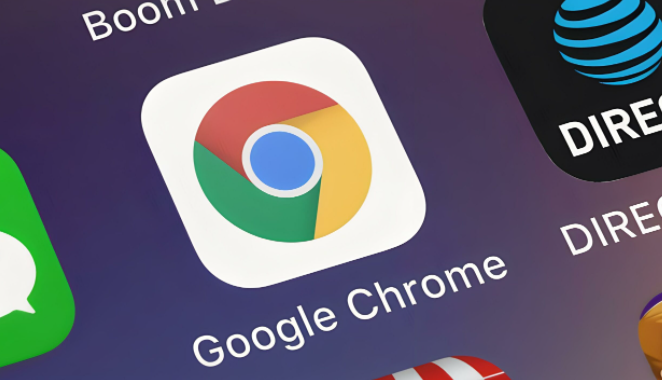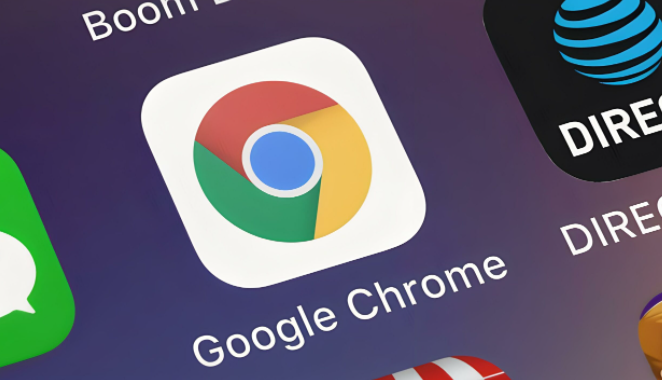
以下是
谷歌浏览器下载链接无法访问的快速修复方法:
一、检查网络连接
1. 确认网络状态:尝试打开其他网页,查看是否能够正常加载。如果其他网页也无法打开,可能是网络连接出现问题。检查路由器、调制解调器等网络设备是否正常工作,可尝试重启这些设备,等待设备重新启动后,再次尝试访问下载链接。
2. 测试网络速度:通过在线网络速度测试工具,检测网络的上传和下载速度。如果网络速度过慢,可能导致下载链接无法正常访问或下载过程中断。若网络速度不符合要求,可尝试切换到其他网络环境,如从Wi-Fi切换到移动数据网络,或者联系网络服务提供商解决网络速度问题。
二、清除浏览器缓存和Cookie
1. 进入清除页面:在谷歌浏览器中,点击右上角的三个点图标,选择“更多工具”,点击“清除浏览数据”。
2. 设置清除选项:在弹出的窗口中,选择需要清除的内容。建议选择“缓存的图片和文件”以及“Cookie及其他网站数据”,时间范围可选择“全部”,然后点击“清除数据”按钮。这样可以清除浏览器中可能存在的导致下载链接无法访问的临时文件和设置。
三、检查浏览器设置
1. 查看安全设置:在浏览器设置中,检查安全相关的设置是否过高,导致下载链接被阻止。例如,某些安全
扩展程序可能会限制对特定类型下载链接的访问。可暂时禁用相关安全扩展程序,然后再次尝试访问下载链接。
2. 确认下载设置:在浏览器设置中,找到“下载”部分,检查下载相关的设置是否正确。确保没有设置错误的下载路径或下载限制,如下载文件大小限制等。
四、尝试使用不同下载方式
1. 更换下载工具:如果直接使用浏览器下载无法访问,可尝试安装其他下载工具,如迅雷、IDM等。安装完成后,将下载链接复制到下载工具中进行下载。有些下载工具可能具有更好的兼容性和下载能力,能够成功下载文件。
2. 使用右键另存为:在下载链接上右键点击,选择“另存为”,然后选择保存文件的路径和名称,进行下载。这种方式有时可以绕过浏览器的一些下载限制,实现文件的下载。
五、检查下载链接本身
1. 验证链接有效性:检查下载链接是否完整且正确无误。可将链接复制到文本编辑器中查看,确保没有遗漏或错误。若链接过长或包含特殊字符,可能会导致复制过程中出现错误。
2. 尝试在其他浏览器中打开:将下载链接复制到其他浏览器中,如火狐浏览器、360浏览器等,尝试访问。如果在其他浏览器中能够正常访问下载链接,说明问题可能出在谷歌浏览器的设置或插件上。